更新时间:2023-11-11
很多Windows系统用户在进入系统以后被提示无法找到网络适配器的驱动程序,这个时候你需要去更新你电脑的驱动程序,才不会导致某些程序或者游戏无法正常运行,以下是详细的操作方法。
1、首先右击桌面的此电脑,然后选择“ 管理 ”。
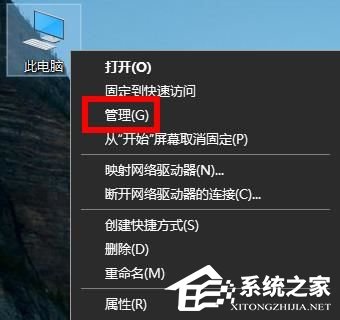
2、之后在系统工具下面点击“ 设备管理器 ”。
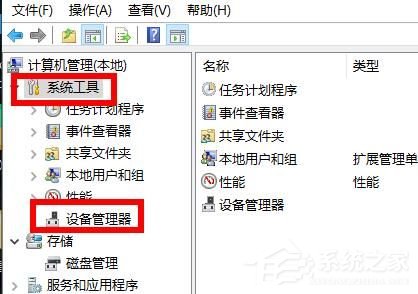
3、然后点击“ 网络适配器 ”的下拉。
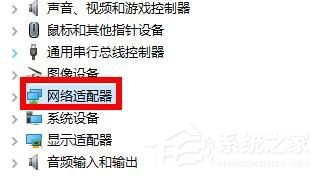
4、右击你的驱动,并选择“ 更新驱动程序 ”。
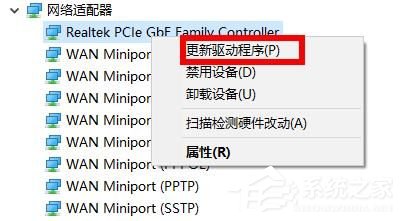
5、此时大家可以点击“ 自动搜索驱动程序 ”。
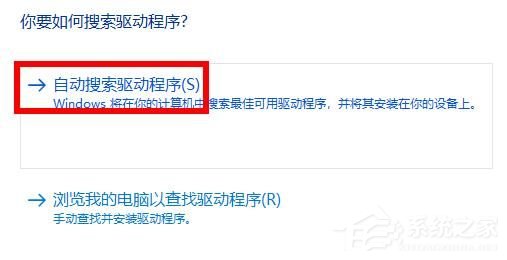
6、大家也可以根据自己的驱动型号去进行下载 ,点击下面的“ 浏览我的电脑以查找驱动程序 ”。
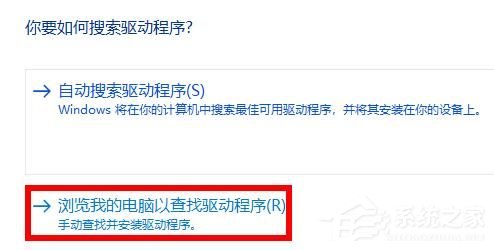
7、最后等待驱动安装结束即可 。
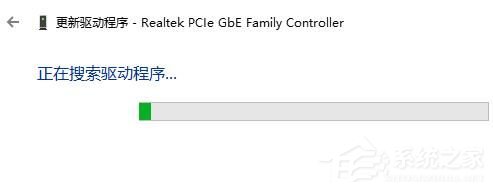
最新文章
Windows无法找到网络适配器的驱动程序怎么办
2023-11-11Win10系统磁盘加密码怎么解除教程
2023-11-11Win11内存占用高怎么解决?Win11内存占用高修复方法教程
2023-11-11win11内存占用率高 实际没有东西解决办法
2023-11-11抖音电脑上可以看吗电脑上怎么刷抖音视频教学
2023-11-11华硕灵耀怎么重装系统Win10华硕灵耀重装系统Win10的方法
2023-11-11雷神ZERO如何快速重装系统雷神ZERO快速重装系统的方法
2023-11-11Win11 64位电脑系统如何本地一键快速重装教学
2023-11-11机械师曙光16笔记本U盘重装Win10 64位系统教程
2023-11-11Win10提示无法设置移动热点怎么办Win10提示无法设置移动热点的方法
2023-11-10发表评论